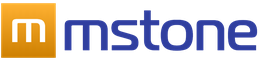Πώς να δημιουργήσετε τη δική σας γραμματοσειρά. Πώς να φτιάξετε τη δική σας γραμματοσειρά! Δική γραμματοσειρά
Αν είστε έστω και λίγο συνδεδεμένοι με το design, τότε ξέρετε ότι οι γραμματοσειρές παίζουν έναν από τους βασικούς ρόλους και δίνουν στο έργο σας πρωτοτυπία και μοναδικότητα.
Μπορείτε να βρείτε χιλιάδες διαφορετικές γραμματοσειρές στο Διαδίκτυο, αλλά αυτή η ποικιλία είναι που κάνει την επιλογή μας τόσο επίπονη... Αν θέλετε κάτι «αυτό» όσο κι εγώ, τότε δημιουργήστε τη δική σας γραμματοσειρά. Σε αυτό το μάθημα, θα ρίξουμε μια ματιά δημιουργώντας μια γραμματοσειρά ttf χρησιμοποιώντας το Fontographer.
Φωτογράφοςείναι ένας εύκολος στην εκμάθηση, αλλά πολύ ισχυρός επεξεργαστής που σας επιτρέπει να δημιουργείτε νέες και να επεξεργάζεστε υπάρχουσες γραμματοσειρές.
Ετσι! Θα δημιουργήσουμε μια νέα γραμματοσειρά από μια εικόνα που βρήκα στο Διαδίκτυο. Χρειαζόμουν απεγνωσμένα τη γραμματοσειρά Nandos Bold, η οποία χρησιμοποιείται στην εσωτερική διακόσμηση της πορτογαλικής αλυσίδας εστιατορίων Nandos.
Αλλά επειδή αυτή η γραμματοσειρά αναπτύχθηκε απευθείας για το εστιατόριο, δεν μπορούσα να τη βρω στο Διαδίκτυο. Βρήκα όμως μια εικόνα με το αλφάβητο αυτής της γραμματοσειράς, την οποία σχεδίασαν παιδιά από τη Νότια Αφρική. Τους ευχαριστούμε για αυτό! Εδώ .
ΒΗΜΑ 1 - Ανοίξτε την εικόνα της γραμματοσειράς μας σε οποιοδήποτε πρόγραμμα επεξεργασίας γραφικών (χρησιμοποιώ Photoshop, αλλά αυτό δεν είναι τόσο σημαντικό). Επιλέξτε το κεφαλαίο γράμμα "A" και αντιγράψτε το στο πρόχειρο. Θα χρειαστούμε το γράμμα Α αργότερα για να μελετήσουμε το kerning.

ΒΗΜΑ 2 - Εκκινήστε το Fontographer και δημιουργήστε μια νέα γραμματοσειρά(Εντολή + N). Στο παράθυρο που ανοίγει, κάντε διπλό κλικ στο κελί με το γράμμα ΑΛΛΑ, έχοντας ως αποτέλεσμα παράθυρο δημιουργίας περιγράμματος (περίγραμμα)επιστολές.

ΒΗΜΑ 3 - Επικολλήστε την εικόνα που αντιγράψατε νωρίτερα.Το πρόγραμμα θα το τοποθετήσει αυτόματα στο επίπεδο Πρότυποκαι στην οθόνη το γράμμα θα φαίνεται ανοιχτό γκρι.
Επιλογή στρώματος Πρότυπο, μετακινήστε το γράμμα στην κάτω γραμμή βάσης. Εδώ μπορείτε επίσης να κάνετε στοιχειώδη επεξεργασία (κλίμακα, κλίση, καθρέφτης κ.λπ.).

ΒΗΜΑ 4 - Επιλέγοντας το επίπεδο Outline(είναι σημαντικό!!!). Τώρα πρέπει να χαϊδέψουμε το γράμμα μας. Αυτό μπορεί να γίνει χειροκίνητα ή αυτόματα χρησιμοποιώντας την εντολή αυτόματο ίχνος.
Στο παράδειγμά μας, η ακρίβεια δεν είναι τόσο σημαντική, γι' αυτό επιλέξτε από το μενού στοιχείοεντολή Αυτόματος εντοπισμός…Στο παράθυρο που ανοίγει, μπορείτε να παίξετε με τις ρυθμίσεις λεπτομερειών (περισσότερο λεπτομερές περίγραμμα προς τα δεξιά, πιο ομαλό περίγραμμα προς τα αριστερά).

ΒΗΜΑ 5 - Άνοιγμα του παραθύρου Μετρήσειςπατώντας Command + K ή επιλέγοντας μια εντολή από το μενού Παράθυρο. Το νέο παράθυρο θα περιέχει το γράμμα του οποίου το περίγραμμα μόλις δημιουργήσαμε.
Σύρετε τους δύο οδηγούς στα πλάγια του γράμματος για να ορίσετε την απόσταση σε διπλανούς χαρακτήρες (πριν και μετά).

ΒΗΜΑ 6 - Επαναλάβετε τα βήματα με 3 επί 5 , αλλά τώρα για το γράμμα V(γράμμα Vπρέπει να μάθουμε kerning).
ΒΗΜΑ 7 - Αφού δημιουργήσετε το γράμμα V, εισαγάγετε διαδοχικούς χαρακτήρες AVστο χωράφι Κείμενοπάνω από το παράθυρο Μετρήσεις. Και τα δύο γράμματα θα εμφανίζονται στο παράθυρο, το καθένα με τις δικές του εσοχές.
Στην πραγματικότητα τα γράμματα ΕΝΑκαι Vθα πρέπει να είναι πιο κοντά το ένα στο άλλο (σε σύγκριση με τα H και K, V κ.λπ.), διαφορετικά, όταν χρησιμοποιούνται, θα φαίνεται ότι η απόσταση μεταξύ τους είναι απρεπώς μεγάλη.
Η ρύθμιση αυτής της απόστασης ονομάζεται πυρήνα.. Κάντε κλικ σε ένα γράμμα Vκαι σύρετε τον οδηγό μεγάλοπιο κοντά στο γράμμα ΕΝΑ.

ΒΗΜΑ 8 - Εισαγάγετε έναν συνδυασμό γραμμάτων VAστη γραμμή κειμένου του παραθύρου Μετρήσεις. Σύρετε τον οδηγό μεγάλογράμματα ΕΝΑπιο κοντά στο σύμβολο V. Κάθε φορά που εισάγετε κείμενο στο παράθυρο Μετρήσεις, Το Fontographer αποθηκεύει το ζεύγος πυρήνα για αυτούς τους χαρακτήρες στη μνήμη γραμματοσειρών.
Για να κάνετε τη γραμματοσειρά σας να φαίνεται πιο επαγγελματική, προσπαθήστε να δημιουργήσετε όσο το δυνατόν περισσότερα ζεύγη πυρήναγια διαφορετικούς χαρακτήρες. Δεν υπάρχει συγκεκριμένο σύνολο ζευγών πυρήνα, γιατί όλα εξαρτώνται από το σχεδιασμό της γραμματοσειράς σας.
Η μόνη σύντομη λίστα χαρακτήρων που απαιτούν προσαρμογή πυρήνα είναι: 4, 6, 7, 9, A, C, D, F, G, J, K, L, P, T, U, V, W, Y και οι πιο κάτω χαρακτήρες υπόθεσης.
ΒΗΜΑ 9 - Αφού αποθηκεύσετε τη γραμματοσειρά (Command + S), και πάλι δεν θα λάβετε γραμματοσειρά ttf. Το πρόγραμμα απλώς θα γράψει όλες τις ενέργειές σας σε ένα αρχείο με τη δική του εσωτερική μορφή.

ΒΗΜΑ 1 -0 Για να μπορέσουμε να αποθηκεύσουμε την εργασία μας σε ένα αρχείο TTF, πρέπει να δώσουμε ένα όνομα στη γραμματοσειρά μας. Για να το κάνετε αυτό, μεταβείτε στο μενού Στοιχείο > Πληροφορίες γραμματοσειράς…Συμπληρώστε το όνομα γραμματοσειράς, την εταιρεία προγραμματιστή, τα πεδία σχεδιαστή. Μπορείτε να αφήσετε τον κωδικό macOS Roman.
Λοιπόν, τώρα πηγαίνετε με τόλμη στο μενού Αρχείοκαι επιλέξτε Δημιουργία αρχείων γραμματοσειράς…Ελέγξτε σε ποια μορφή προσφέρει το Fontographer για την αποθήκευση της γραμματοσειράς (θα πρέπει να είναι ttf), καθορίστε τον φάκελο που θέλετε να αποθηκεύσετε και κάντε κλικ στο κουμπί Παράγω.
Αυτό είναι όλο! Φυσικά, η δημιουργία της δικής σας γραμματοσειράς δεν είναι διασκεδαστική, αλλά αξίζει τον κόπο.
Το κείμενο που πληκτρολογούμε στο Word μπορεί να φαίνεται διαφορετικό. Διαφορετικό είδος και μέγεθος γραμμάτων, πάχος, στυλ, χρώμα, θέση κειμένου στη σελίδα. Επιπλέον, όλα αυτά μπορούν να αλλάξουν μετά την εκτύπωση του κειμένου. Και πολλοί κάνουν ακριβώς αυτό - είναι πιο εύκολο, πιο γρήγορο και πιο βολικό.
Γραμματοσειρά
έτσι γράφονται τα γράμματα. Δηλαδή, μια γραμματοσειρά είναι ένας τύπος γραμμάτων.
Ακολουθεί ένα παράδειγμα γραφής με διαφορετικές γραμματοσειρές:

Υπάρχουν πολλές γραμματοσειρές στον κόσμο. Ορισμένα από αυτά είναι ήδη ενσωματωμένα στο σύστημα Windows, ενώ άλλα μπορούν να προστεθούν. Για παράδειγμα, πραγματοποιήστε λήψη από το Διαδίκτυο και εγκατάσταση στον υπολογιστή σας.
Φυσικά, υπάρχουν πολλές γραμματοσειρές, αλλά δεν λειτουργούν όλες - οι περισσότερες από αυτές δεν μπορούν να εκτυπώσουν ρωσικό κείμενο.
Για να επιλέξετε μια γραμματοσειρά στο Microsoft Word, πρέπει να χρησιμοποιήσετε ένα ειδικό πεδίο. Βρίσκεται στην επάνω αριστερή πλευρά.
Στο τέλος αυτού του πεδίου υπάρχει ένα μικρό κουμπί με ένα βέλος. Εάν κάνετε κλικ σε αυτό, θα ανοίξει μια λίστα με τις γραμματοσειρές που είναι εγκατεστημένες στον υπολογιστή σας.

Είναι αρκετά από αυτά. Για να το επιβεβαιώσετε, πρέπει να γυρίσετε τον τροχό στο ποντίκι ή να τραβήξετε προς τα κάτω το ρυθμιστικό στη δεξιά πλευρά. Επιλέγοντας μια γραμματοσειρά από τη λίστα, το κείμενο θα πληκτρολογηθεί σε αυτόν τον τύπο.
Πώς να αλλάξετε τη γραμματοσειρά
Ακόμα κι αν το κείμενο είναι ήδη πληκτρολογημένο σε κάποιο τύπο γραμματοσειράς, μπορεί πάντα να αλλάξει. Αλλά για αυτό, πρέπει πρώτα να επιλεγεί το κείμενο.
Ας δούμε ένα παράδειγμα. Πληκτρολογήστε μερικές προτάσεις. Λάβετε υπόψη ότι το κείμενο θα πληκτρολογηθεί με τον τύπο που εμφανίζεται στο πεδίο γραμματοσειράς αυτή τη στιγμή. Στην περίπτωσή μου είναι το Calibri.
Για να αλλάξετε τη γραμματοσειρά του εκτυπωμένου κειμένου, πρέπει να επιλεγεί. Για να το κάνετε αυτό, μετακινήστε τον κέρσορα (βέλος ή ραβδί) στην αρχή ή στο τέλος του κειμένου. Στη συνέχεια, πατήστε το αριστερό κουμπί του ποντικιού και, χωρίς να το αφήσετε, σύρετε στο άλλο άκρο. Όταν το κείμενο είναι βαμμένο με διαφορετικό χρώμα (συνήθως μαύρο ή μπλε), αυτό σημαίνει ότι είναι επιλεγμένο.
Τώρα μένει να αλλάξετε τη γραμματοσειρά. Κάντε κλικ στο κουμπί με το μικρό βέλος στο τέλος του πεδίου με το όνομα της τρέχουσας γραμματοσειράς. Θα ανοίξει μια λίστα. Επιλέξτε από αυτό την κατάλληλη γραμματοσειρά.

Ο τύπος των γραμμάτων πρέπει να αλλάξει. Εάν αυτό δεν συμβεί, τότε έχετε επιλέξει λάθος γραμματοσειρά - δηλαδή, που δεν λειτουργεί με ρωσικά γράμματα.
Η γραμματοσειρά που χρησιμοποιείται για την εκτύπωση εγγράφων ονομάζεται Times New Roman.
Πώς να αλλάξετε το μέγεθος της γραμματοσειράς
Το μέγεθος της γραμματοσειράς είναι το μέγεθος των γραμμάτων στο έντυπο κείμενο.
Υπάρχει ένα ειδικό πεδίο για την αλλαγή του μεγέθους των γραμμάτων. Αυτό το πεδίο περιέχει την τιμή που έχει οριστεί αυτήν τη στιγμή.
Μπορεί να αλλάξει. Για να το κάνετε αυτό, κάντε κλικ στο μικρό κουμπί με ένα βέλος στο τέλος του πεδίου. Θα ανοίξει μια λίστα. Κάντε κλικ στο επιθυμητό μέγεθος - και το κείμενο θα εκτυπωθεί με αυτό.
Εάν τα προτεινόμενα μεγέθη δεν είναι αρκετά, γυρίστε τον τροχό του ποντικιού ή σύρετε το ρυθμιστικό στα δεξιά.

Το μέγεθος της γραμματοσειράς μπορεί επίσης να αλλάξει με άλλο τρόπο. Επισημάνετε την τιμή που έχει οριστεί αυτήν τη στιγμή. Για να το κάνετε αυτό, απλώς κάντε κλικ στο αριστερό κουμπί του ποντικιού μέσα στο πεδίο - κατά αριθμούς. Οι αριθμοί θα είναι βαμμένοι με διαφορετικό χρώμα.
Στη συνέχεια, πληκτρολογήστε την επιθυμητή τιμή και πατήστε το κουμπί Enter στο πληκτρολόγιό σας.
Για να αλλάξετε το μέγεθος του ήδη πληκτρολογημένου κειμένου, πρέπει πρώτα να το επιλέξετε. Για να το κάνετε αυτό, μετακινήστε τον κέρσορα (βέλος ή ραβδί) στην αρχή ή στο τέλος του κειμένου. Στη συνέχεια, πατήστε το αριστερό κουμπί του ποντικιού και, χωρίς να το αφήσετε, σύρετε στο άλλο άκρο. Όταν το κείμενο χρωματίζεται με διαφορετικό χρώμα (συνήθως μαύρο ή μπλε), σημαίνει ότι είναι επιλεγμένο.
Τώρα μένει να αλλάξει το μέγεθος. Για να το κάνετε αυτό, κάντε κλικ στο μικρό κουμπί δίπλα στο τρέχον μέγεθος γραμματοσειράς και επιλέξτε την επιθυμητή. Μπορείτε επίσης απλώς να διαγράψετε αυτήν την τιμή, να πληκτρολογήσετε την επιθυμητή και να πατήσετε το κουμπί Enter στο πληκτρολόγιο.

Αξίζει να σημειωθεί ότι συνηθίζεται να εκτυπώνετε κείμενο σε μεγέθη γραμματοσειράς 14 ή 12 και επικεφαλίδες σε μεγέθη γραμματοσειράς 16.
Οδηγίες βήμα προς βήμα, με απεικόνιση των βημάτων, για τη δημιουργία κυριλλικής γραμματοσειράς σε ένα από τα πιο δημοφιλή προγράμματα δημιουργίας γραμματοσειρών FontCreator.
δημιουργός γραμματοσειράς(από τα Αγγλικά. δημιουργός γραμματοσειράς) είναι ένα από τα πιο δημοφιλή προγράμματα δημιουργίας γραμματοσειρών που αναπτύχθηκε από Υψηλή Λογικήκάτω από τα Windows.
Στη σημείωσή μου, θα ήθελα να σας πω βήμα προς βήμα για τη δημιουργία γραμματοσειρών, ιδιαίτερα στο πρόγραμμα FontCreator. Χωρίς να μπούμε στους στίχους, ας ασχοληθούμε.
Χρησιμοποιώντας την εντολή: Αρχείο > Νέο(Αρχείο > Νέο) - ανοίξτε το παράθυρο Νέα γραμματοσειρά(από τα Αγγλικά. Νέα γραμματοσειρά).
Στο χωράφι Όνομα οικογένειας γραμματοσειράς(από τα Αγγλικά. όνομα οικογένειας γραμματοσειράς) πληκτρολογήστε, για παράδειγμα: "Η γραμματοσειρά μου". Για σετ χαρακτήρα(από τα Αγγλικά. σετ χαρακτήρα) επιλέγει: "Unicode (χαρακτήρες)". Για στυλ γραμματοσειράς(από τα Αγγλικά. στυλ γραμματοσειράς): «Τακτική». Και για Προκαθορισμένα περιγράμματα(από τα Αγγλικά. ενσωματωμένα κυκλώματα): "Μην συμπεριλάβετε περιγράμματα" - που θα δημιουργήσει καθαρές κενές σιλουέτες.
Θα δείτε μια φόρμα με σιλουέτες ορισμένων συμβόλων, αριθμών και λατινικών γραμμάτων. Προς την προσθέστε κυριλλικόθα χρειαστεί να κάνετε τα εξής:
Τώρα μπορείτε να αρχίσετε να δημιουργείτε τα ίδια τα σύμβολα. Εκτός από τη διανυσματική επεξεργασία, χρησιμοποιώντας τα κατάλληλα εργαλεία, το FontCreator σάς επιτρέπει να δημιουργείτε χαρακτήρες από εικόνες μετατρέποντάς τους σε διανυσματική εικόνα. Είναι σαφές ότι για κάθε χαρακτήρα θα πρέπει να δημιουργήσετε μια ξεχωριστή εικόνα.
Ας αρχίσουμε.
Για λόγους σαφήνειας, σχεδίασα το γραπτό γράμμα "Α". Κατ 'αρχήν, μετά τη σάρωση, αυτό το αρχείο εικόνας μπορεί να χρησιμοποιηθεί για εισαγωγή. Αφού επιλέξετε την εικόνα του επιθυμητού συμβόλου, χρησιμοποιήστε την εντολή Εργαλεία > Εισαγωγή εικόνας...(Εργαλεία > Εισαγωγή εικόνας…) για να ανοίξετε το παράθυρο Εισαγωγή εικόνας ράστερ(από τα Αγγλικά. Εισαγωγή bitmap).
Στο παράθυρο που ανοίγει, κάντε κλικ στο κουμπί Φορτώνω...(από τα Αγγλικά. Κατεβάστε) και επιλέξτε το κατάλληλο αρχείο εικόνας. Μετακινώντας το ρυθμιστικό Κατώφλι(από τα Αγγλικά. κατώφλι) μπορείτε να ελέγξετε το επίπεδο σκουρότητας της εικόνας που χρησιμοποιείται για τη δημιουργία του περιγράμματος του μελλοντικού χαρακτήρα. Μπορείτε επίσης να χρησιμοποιήσετε φίλτρα: Ομαλό φίλτρο(από τα Αγγλικά. φίλτρο εξομάλυνσης), Διαβιβρώσκω(από τα Αγγλικά. θολούρα) - κάνει τη γραμματοσειρά πιο έντονη και Διαστέλλω(γ αγγλ. επεκτείνουν) - κάνει τη γραμματοσειρά πιο λεπτή. λειτουργία εισαγωγής(από τα Αγγλικά. λειτουργία εισαγωγής) είναι καλύτερα να αφήσετε το "Trace" για να μετατρέψετε την εικόνα σε καμπύλες.
ΑΠΟ Αρνητικός(από τα Αγγλικά. αρνητικός) Νομίζω ότι όλα είναι ξεκάθαρα. Κάνουμε λοιπόν κλικ στο κουμπί «Δημιουργία».
Μεταβαίνοντας στη λειτουργία επεξεργασίας, κάνοντας κλικ δύο φορές στη σειρά στο αντίστοιχο σύμβολο, χρειάζεται μόνο να διορθώσουμε τα χτυπήματα, να προσαρμόσουμε το μέγεθος του συμβόλου και να ορίσουμε τη γραμμή εσοχής. Τα υπόλοιπα δεν είναι τόσο σημαντικά.
Όποιος δημιουργήσει αυτό το βίντεο θα ρίξει μια ματιά στη γραμματοσειρά του!
Πώς να δημιουργήσετε γραμματοσειρά ttf από σαρωμένες εικόνες χρησιμοποιώντας το Fontographer - Tutorial #6
Ή το αντίστροφο… ❖ Όποιος δεν μπορεί να σπάσει το πρόγραμμα, εδώ είναι ο σύνδεσμος: https://drive.google.com/open?id=0B_lCMzHM8eGcRm1rQTRjSkdzM00 ❖ Το πρόγραμμα συνεργατών μου VSP Group. Συνδέω-συωδεομαι! https://youpartnerwsp.com/en/join?62777 P.S. Φυσικά, καταλαβαίνω τα πάντα ... αλλά το περιεχόμενο θα είναι ακόμα καλύτερο αν ... καλά, θα καταλάβετε τα πάντα αν διαβάσετε την παρακάτω γραμμή:
Πώς να δημιουργήσετε τη δική σας γραμματοσειρά
FontCreator στα ρωσικά - δημιουργία γραμματοσειρών

Το FontCreator είναι ένα πρόγραμμα που θα σας βοηθήσει δημιουργώτο δικό σου γραμματοσειρά. Εάν εργάζεστε με γραφικά, τότε μοναδικές όμορφες γραμματοσειρές είναι αυτό που χρειάζεστε. Οποιαδήποτε δουλειά μπορεί να καταστραφεί από τη λάθος γραμματοσειρά, επίσης δεν θέλετε η γραμματοσειρά που χρησιμοποιήσατε στο έργο σας να βρίσκεται σε εκατό άλλα έργα και μερικές φορές είναι απλά αδύνατο να βρείτε ακριβώς τη γραμματοσειρά που χρειάζεστε - σε όλες αυτές τις περιπτώσεις, το πρόγραμμα δημιουργίας γραμματοσειρών λειτουργεί πραγματικός σωτήρας. Το FontCreator θα σας επιτρέψει ακόμη και να μετατρέψετε μια σαρωμένη χειρόγραφη γραμματοσειρά σε ψηφιακή γραμματοσειρά. Αλλά ο ευκολότερος τρόπος για να δημιουργήσετε μια νέα γραμματοσειρά είναι να επεξεργαστείτε και να αλλάξετε την παλιά.

Με το FontCreator θα μπορείτε:
δημιουργήστε τη δική σας γραμματοσειρά TrueType και OpenType
επεξεργαστείτε την υπάρχουσα γραμματοσειρά TrueType και OpenType
εισαγωγή διανυσματικών εικόνων και εικόνων bitmap
επιδιόρθωση λανθασμένης εμφάνισης γραμματοσειρών
δημιουργία γραμματοσειρών από σαρωμένη εικόνα
Υποστήριξη Unicode
δημιουργήστε μια έντονη εκδοχή της γραμματοσειράς κ.λπ. και πολλα ΑΚΟΜΑ.
ρωσική γλώσσα
Ενεργοποίηση: δεν απαιτείται (Φορητό)
Μέγεθος: 15,97 Mb
Λήψη torrent FontCreator Professional Edition 9.1.0 build 1991 Portable στα ρωσικά - δημιουργία γραμματοσειρών:
FontCreator-Professional-Edition-9.1.0-build-1991.torrent (λήψεις: 2705)
Ειδήσεις προβολές: 8 416 | Σχόλια 3
Αναζήτηση διαλέξεων
ΚΟΛΗ ΤΕΧΝΩΝ ΚΑΙ ΕΦΑΡΜΟΣΜΕΝΩΝ ΤΕΧΝΩΝ
ΟΝΟΜΑΖΕΤΑΙ ΑΠΟ ΤΟΝ CARL FABERGE
Έκθεση εκπαιδευτικής πρακτικής UP.05
Ειδικότητα: 072501 Σχεδιασμός (κατά κλάδο)
Προσόν:"Σχεδιαστής"
Είδος πρακτικής: UP.05 "Επίδοση εργασιών σε ένα ή περισσότερα επαγγέλματα εργαζομένων, θέσεις εργαζομένων"
Επάγγελμα 072500.01 «Εκτελεστής καλλιτεχνικών και σχεδιαστικών έργων»
Γίνεται από μαθητή:Πλήρες όνομα
Μάθημα, ομάδα: 2 μαθήματα, D2 Design (Γραφιστική)
Υπεύθυνοι πρακτικής: Anisimova G.I., Vorotilina M.N.
Ημερομηνία υπεράσπισης: _______________ Υπεράσπιση με βαθμό: ___________
Μόσχα 2016
Εισαγωγή
Τόπος πρακτικής άσκησης: GBPOU KDPI τους. Κάρλα Φαμπερζέ
Στόχοι εξάσκησης:
Μέρος γραμματοσειράς:
1) Δημιουργία αφίσας γραμματοσειράς σε δεδομένη μορφή με θέμα: "..."
Καλλιτεχνικό μέρος:
2) Δημιουργία σειράς προϊόντων decoupage / δημιουργία υφαντού χαλιού / κ.λπ.
Καθήκοντα:
1) Εκμάθηση διαφορετικών τύπων γραμματοσειρών
2) Κατανόηση των αρχών εκτέλεσης γραμματοσειρών
3) Μάθετε πώς να δημιουργείτε / γράφετε γραμματοσειρές
4) Μάθετε πώς να εκτελείτε εργασίες τύπου σε διαφορετικές τεχνικές χρησιμοποιώντας διαφορετικά υλικά (μελάνη, στυλό με διαφορετικές άκρες, επένδυση μελάνης, επένδυση κ.λπ.)
5) Συνταγογραφήστε μόνοι σας τα υπόλοιπα!
Η συνάφεια αυτής της πρακτικής για τις επαγγελματικές δραστηριότητες:
Μέρος γραμματοσειράς
Οι εργασίες σας:
1. Δώστε τον ορισμό σας για τους όρους "Γραμματοσειρά", "Αλφάβητο", "καλλιγραφία", "τυπογραφία", "στοιχειοθέτηση"
2. Να αναφέρετε τη σύγχρονη ταξινόμηση των γραμματοσειρών: Antiqua, γκροτέσκο κ.λπ.
3. Κατεβάστε και επικολλήστε πληροφορίες σχετικά με την ανατομία ενός γράμματος (τμήματα γραμμάτων)
Δημιουργία γραμματοσειράς από την αρχή σε 24 ώρες
Συμπληρώστε τα έντυπα τεχνικών προδιαγραφών για κάθε φύλλο.
"Γραμματοσειρά: Narrow Architectural"
Συμπληρώθηκε από μαθητή: πλήρες όνομα
Ομάδα: Δ2
Όροι αναφοράς για την ανάπτυξη του φύλλου:
"Modular κομμένη γραμματοσειρά"
Συμπληρώθηκε από μαθητή: πλήρες όνομα
Ομάδα: Δ2
Όροι αναφοράς για την ανάπτυξη του φύλλου:
"Αρχιτέκτονας γραμματοσειρά"
Συμπληρώθηκε από μαθητή: πλήρες όνομα
Ομάδα: Δ2
Όροι αναφοράς για την ανάπτυξη του φύλλου:
Συμπληρώθηκε από μαθητή: πλήρες όνομα
Ομάδα: Δ2
Όροι αναφοράς για την ανάπτυξη φύλλων:
«Συνταγές.
Γοτθική γραμματοσειρά»
Συμπληρώθηκε από μαθητή: πλήρες όνομα
Ομάδα: Δ2
Όροι αναφοράς για την ανάπτυξη του φύλλου:
"Σύνδεσμος τίτλου"
Συμπληρώθηκε από μαθητή: πλήρες όνομα
Ομάδα: Δ2
Όροι αναφοράς για την ανάπτυξη αφίσας γραμματοσειράς με στοιχεία γραμμάτων
©2015-2018 poisk-ru.ru
Όλα τα δικαιώματα ανήκουν στους δημιουργούς τους. Αυτός ο ιστότοπος δεν διεκδικεί την πνευματική ιδιοκτησία, αλλά παρέχει δωρεάν χρήση.
Παραβίαση πνευματικών δικαιωμάτων και παραβίαση προσωπικών δεδομένων
Για να δημιουργήσετε γραμματοσειρές, προτείνω να χρησιμοποιήσετε ένα πρόγραμμα επεξεργασίας δημιουργός γραμματοσειράςαπό την High-Logic. Πρέπει να πω αμέσως ότι το πρόγραμμα πληρώνεται, αλλά αυτή είναι η καλύτερη από τις επιλογές που μου τράβηξαν την προσοχή. Εάν χρειάζεστε ένα δωρεάν πρόγραμμα επεξεργασίας γραμματοσειρών, δώστε προσοχή στο πρόγραμμα τύπου φωςαπό το cr8software και την ηλεκτρονική υπηρεσία Glyphr Studio. Θα μείνω με το FontCreator (αν δεν κάνω λάθος ήταν η έκδοση 6.0).
Βήμα 1:και έτσι, ξεκινήστε το πρόγραμμα επεξεργασίας και χρησιμοποιήστε την εντολή: Αρχείο > Νέο(Αρχείο > Νέο) - δημιουργήστε μια νέα γραμματοσειρά. Στο ανοιχτό παράθυρο Νέα γραμματοσειρά (από τα Αγγλικά. Νέα γραμματοσειρά) , θα χρειαστεί να καθορίσετε έναν αριθμό παραμέτρων:
- Όνομα οικογένειας γραμματοσειράς- το όνομα της οικογένειας γραμματοσειρών, δηλ. μόνο το όνομα της γραμματοσειράς, όπως το ίδιο Times New Roman, επεσήμανα Η γραμματοσειρά μου.
- σετ χαρακτήρα- ένα σύνολο χαρακτήρων που περιλαμβάνονται στη γραμματοσειρά, προτείνω να επιλέξετε Unicode (χαρακτήρες).
- στυλ γραμματοσειράς- στυλ γραμματοσειράς, για κάθε στυλ πρέπει να δημιουργήσετε ένα ξεχωριστό αρχείο εδώ. Για το κανονικό (προεπιλεγμένο) στυλ γραμματοσειράς, επιλέξτε την επιλογή Τακτικός.
- Προκαθορισμένα περιγράμματα- ενσωματωμένα περιγράμματα. Συνιστώ να επιλέξετε την επιλογή Να μην περιλαμβάνονται περιγράμματα, η οποία θα σας επιτρέψει να δημιουργήσετε ένα καθαρό περίγραμμα των σιλουετών.

Βήμα 2:ένα παράθυρο θα εμφανιστεί μπροστά σας με μια μορφή σιλουέτες ορισμένων συμβόλων, αριθμών και λατινικών γραμμάτων. Για προσθέτοντας κυριλλικόσε μια γραμματοσειρά, πρέπει να κάνετε τα εξής:
2.1. Χρησιμοποιώντας την εντολή: Εισαγωγή > Χαρακτήρες… (Εισαγωγή > Σύμβολα…)- Ανοιξε το παράθυρο Εισαγωγή χαρακτήρων(από τα Αγγλικά. εισαγωγή χαρακτήρων).
Σε αυτήν την περίπτωση, ενδέχεται να λάβετε ένα μήνυμα:
Αυτή η λειτουργία δεν μπορεί να αναιρεθεί. Θέλετε να συνεχίσετε;
Σας ενημερώνει ότι η λειτουργία είναι μη αναστρέψιμη και για να την ολοκληρώσετε πρέπει να επιβεβαιώσετε την ενέργειά σας, πατήστε το κουμπί " Ναί».
2.2. Στη συνέχεια, θα δείτε έναν πίνακα συμβόλων. Για ευκολία, η λίστα Γραμματοσειρέςεπιλέξτε μια γραμματοσειρά Arial. Παρατίθεται Μεταβείτε στο Unicode Blockεπιλέγω κυριλλικό. Χρήση πεδίου Επιλεγμένος χαρακτήρας, κοιτάζει τον κωδικό για τα γράμματα "A" ($0410) και "I" ($044F) . Στο χωράφι Προσθέστε αυτούς τους χαρακτήρες ή/και το εύρος χαρακτήρων…προσθέστε τους απαιτούμενους χαρακτήρες ή/και το εύρος χαρακτήρων, στην περίπτωσή μας είναι: $0410-$044F . Πατάμε το κουμπί " Εντάξει».

2.3. Κυριλλικοί χαρακτήρες θα προστεθούν στη φόρμα γραμματοσειράς σας. Με τον ίδιο τρόπο, αλλά χωριστά, μπορείτε να προσθέσετε τα γράμματα "ё" ($0451) και "Ё" ($0401) που δεν περιλαμβάνονται στην περιοχή των χαρακτήρων που καθορίστηκε στο προηγούμενο βήμα.
Βήμα 3:Τώρα μπορείτε να αρχίσετε να δημιουργείτε σύμβολα. Εδώ, εκτός από την διανυσματική επεξεργασία, χρησιμοποιώντας τα κατάλληλα εργαλεία, το FontCreator σάς επιτρέπει να δημιουργείτε χαρακτήρες από εικόνες μετατρέποντάς τους σε διανυσματική εικόνα. Προφανώς, για κάθε χαρακτήρα θα χρειαστεί να σχεδιάσετε μια ξεχωριστή εικόνα.
3.1. Για παράδειγμα, θα σχεδιάσω ένα κεφαλαίο γράμμα "Α".

3.2. Κατ 'αρχήν, μετά τη σάρωση, αυτό το αρχείο εικόνας μπορεί να χρησιμοποιηθεί για εισαγωγή. Για να το κάνετε αυτό, επιλέξτε την εικόνα του επιθυμητού χαρακτήρα στη φόρμα. Στη συνέχεια χρησιμοποιώντας την εντολή: Εργαλεία > Εισαγωγή εικόνας... (Εργαλεία > Εισαγωγή εικόνας)- Ανοιξε το παράθυρο Εισαγωγή εικόνας ράστερ (από τα Αγγλικά. εισαγωγή bitmap) .

3.3. Στο παράθυρο που ανοίγει, κάντε κλικ στο " Φορτώνω...» (από τα Αγγλικά. Κατεβάστε) και επιλέξτε το αρχείο εικόνας που χρειάζεστε.
3.4. Μετακινώντας το ρυθμιστικό Κατώφλι (από τα Αγγλικά. κατώφλι) ορίστε το επίπεδο σκουρότητας της εικόνας για να δημιουργήσετε ένα πιο ευκρινές περίγραμμα. Μπορείτε επίσης να χρησιμοποιήσετε φίλτρα:
- Ομαλό φίλτρο- φίλτρο εξομάλυνσης.
- Διαβιβρώσκω- θαμπάδα, κάνει τον χαρακτήρα πιο τολμηρό.
- Διαστέλλω- τέντωμα, κάνει τη γραμματοσειρά πιο λεπτή.
λειτουργία εισαγωγής (από τα Αγγλικά. λειτουργία εισαγωγής) καλύτερα να φύγεις Ιχνος, για μετατροπή σε καμπύλες. ΑΠΟ Αρνητικός (από τα Αγγλικά. αρνητικός) , νομίζω ότι όλα είναι ξεκάθαρα. Κάνουμε λοιπόν κλικ στο κουμπί Παράγω».
Βήμα 4:Μεταβαίνοντας στη λειτουργία επεξεργασίας, κάνοντας διπλό κλικ στο σύμβολο στη φόρμα, θα χρειαστεί μόνο να διορθώσετε τα χτυπήματα, να προσαρμόσετε το μέγεθος και να ορίσετε τη γραμμή εσοχής. Θα χρειαστεί να κάνετε το ίδιο και για άλλους χαρακτήρες.

Γενικά, η διαδικασία δημιουργίας γραμματοσειράς δεν είναι ιδιαίτερα δύσκολη. Αυτό απαιτεί υπομονή και πολύ χρόνο. Με το πρόγραμμα επεξεργασίας γραμματοσειρών FontCreator, μπορείτε να εξοικονομήσετε πολύ χρόνο εισάγοντας και μετατρέποντας την εικόνα συμβόλου σε διάνυσμα. Ωστόσο, ακόμη και αυτή η επιλογή είναι πολύ δουλειά. Αυτό είναι όλο για μένα. Σας ευχαριστώ για την προσοχή σας. Καλή τύχη!
Έχετε βαρεθεί την καθημερινή μονότονη χρήση κανονικών γραμματοσειρών; Ή μήπως έχετε κάποιες δημιουργικές ιδέες για τη δική σας γραμματοσειρά και το στυλ της; Εάν ναι, τότε θέλουμε να σας πούμε ότι αφού είστε αρκετά σίγουροι και δημιουργικοί, ήρθε η ώρα να αρχίσετε να επισκέπτεστε δωρεάν ιστότοπους όπου μπορείτε να ζωντανέψετε όλες τις ιδέες σας σχετικά με τις γραμματοσειρές. Ναι, αυτό είναι σωστό, γιατί υπάρχουν πολλοί πόροι για γραφίστες στο Διαδίκτυο όπου μπορείτε να σχεδιάσετε και να σχεδιάσετε τις δικές σας γραμματοσειρές. Στο μέλλον, μπορείτε να τα χρησιμοποιήσετε στα δικά σας έργα ή να τα μοιραστείτε με άλλους. Αξίζει να σημειωθεί ότι υπάρχει τεράστια ζήτηση για νέους και συναρπαστικούς τύπους γραμματοσειρών αυτή τη στιγμή. Πιστέψτε με, ο κόσμος των γραφικών χρειάζεται απλώς ταλαντούχους προγραμματιστές γραμματοσειρών, και αν είστε καλοί σε αυτό, τότε μπορείτε επίσης να κερδίσετε επιπλέον χρήματα από αυτό.
Σας προσφέρουμε μια λίστα με 10 δωρεάν πόρους με εργαλεία όπου μπορείτε να δημιουργήσετε και να δημιουργήσετε νέες δημιουργικές γραμματοσειρές.
Το Bird Font είναι ένα διαδικτυακό εργαλείο για τη δημιουργία και την επεξεργασία διανυσματικών γραφικών. Η υπηρεσία προσφέρει ρυθμίσεις εισαγωγής και εξαγωγής για True Type Font (TTF), Embedded OpenType Font (CRT) και Scalable Vector Graphics (SVG). Στον ιστότοπο μπορείτε να εξερευνήσετε πολλές δυνατότητες και εργαλεία για τη δημιουργία διαφόρων διανυσματικών εικόνων. Οι πιο δημοφιλείς μεταξύ τους είναι ο προσανατολισμός καμπύλης, η αντικατάσταση δέσμευσης με βάση τα συμφραζόμενα, ο πυρήνας, η περιστροφή αντικειμένων, η αλλαγή φόντου και πολλά άλλα.
Ο ιστότοπος έχει σχεδιαστεί ειδικά για τη δημιουργία γραμματοσειρών και προσφέρει μια αποτελεσματική πλατφόρμα για το σχεδιασμό γραμματοσειρών. Ο πόρος θα είναι χρήσιμος για τους λάτρεις που τους αρέσει να πειραματίζονται με γραμματοσειρές και να δημιουργούν νέους τύπους. Στο FontStruct, μπορείτε να δημιουργήσετε γραμματοσειρές χρησιμοποιώντας διάφορα γεωμετρικά σχήματα, όπως πλακάκια ή πλέγματα από τούβλα. Επιπλέον, εδώ μπορείτε να βρείτε έτοιμους νέους τύπους γραμματοσειρών. Οι γραμματοσειρές που έχουν δημιουργηθεί στο FontStruct ονομάζονται FontStructions και μπορούν να εγκατασταθούν ή να ληφθούν σε ένα αρχείο True Type Font (.ttp). Μπορούν επίσης να χρησιμοποιηθούν σε εφαρμογές Photoshop, Mac/Windows ή σε ιστότοπους και ιστολόγια. Αυτό είναι ένα site που αξίζει πραγματικά να προσέξετε.

Το Glyphr Studio είναι ένα πρόγραμμα σχεδίασης και επεξεργασίας γραμματοσειρών και ένα εργαλείο που προσφέρει πολλές ενδιαφέρουσες δυνατότητες. Στο Glyphr Studio, μπορείτε να δημιουργήσετε τις δικές σας συνδέσεις χαρακτήρων και γλύφους χρησιμοποιώντας διάφορα διανυσματικά εργαλεία επεξεργασίας, όπως στυλό και δείκτη. Ένα από τα χαρακτηριστικά πλεονεκτήματα της υπηρεσίας είναι η εισαγωγή κώδικα SVG από τα Inkscape και Illustrator.Το εργαλείο προσφέρει λειτουργία διπλής οθόνης για εύκολο σχεδιασμό και επεξεργασία. Μεταξύ άλλων, το Glyphr Studio υποστηρίζει αρχεία γραμματοσειρών όπως τα αρχεία γραμματοσειράς True Type Font (TTF), Embedded OpenType Font (EPB) και Scalable Vector Graphics (SVG).

Ο ιστότοπος είναι ένα εργαλείο που βασίζεται σε πρόγραμμα περιήγησης για το σχεδιασμό και την επεξεργασία γραμματοσειρών bitmap. Η υπηρεσία σάς επιτρέπει να κάνετε λήψη ή να ανεβάσετε γραμματοσειρές στη συλλογή τους σε ένα αρχείο γραμματοσειράς True Type.

Το MyScriptFont είναι ένα εξαιρετικό διαδικτυακό εργαλείο για τη δημιουργία διανυσματικών γραμματοσειρών από το δικό σας χειρόγραφο. Το μόνο που έχετε να κάνετε είναι να κατεβάσετε το πρότυπο σε μορφή PDF ή PNG και στη συνέχεια να το εκτυπώσετε. Στη συνέχεια, γράψτε το κείμενο σε αυτό με το χέρι, σαρώστε και μεταφορτώστε στον ιστότοπο (το πρόγραμμα υποστηρίζει JPG, PNG, PDF και άλλα). Μπορείτε επίσης να χρησιμοποιήσετε το Paint για να γράψετε κείμενο. Σε αντίθεση με άλλα παρόμοια εργαλεία, το MyScriptFont σάς επιτρέπει να προβάλετε και να κατεβάσετε τη χειρόγραφη γραμματοσειρά σας σε μορφές Open Type και True Type δωρεάν. Οι χειρόγραφες γραμματοσειρές μπορούν να χρησιμοποιηθούν σε προγράμματα γραφικών, ευχετήριες κάρτες, λογότυπα, προσωπικές επιστολές και άλλα.

Το FontForge είναι μια διαδικτυακή πλατφόρμα για τη δημιουργία δωρεάν γραμματοσειρών. Διαθέτει εύχρηστο περιβάλλον εργασίας χρήστη και ενσωματωμένο πρόγραμμα σύγκρισης διαφορετικών γραμματοσειρών. Με το FontForge, μπορείτε να δημιουργήσετε και να επεξεργαστείτε γραμματοσειρές σε διάφορες μορφές, όπως PostScript, SVG, True Type, Open Type και άλλα. Επίσης, στη διάθεσή σας είναι το πλήρες κείμενο του σχολικού βιβλίου, το οποίο βοηθά στην επαγγελματική εκπαίδευση στη δημιουργία γραμματοσειρών.

Το FontArk είναι αυτό που αναζητά κάθε σχεδιαστής γραμματοσειρών. Η πρόσβαση στην υπηρεσία είναι δωρεάν μόνο για περιορισμένο χρονικό διάστημα, αλλά στην πραγματικότητα αξίζει να την αξιοποιήσετε. Το FontArk είναι ένα πρόγραμμα που βασίζεται σε πρόγραμμα περιήγησης και μια γενιά εργαλείων γραμματοσειρών με ενσωματωμένο σύστημα ρευστού πλέγματος. Τα εργαλεία σχεδίασης και επεξεργασίας του FontArk είναι αυτά που ξεχωρίζουν τον ιστότοπο από τους σύγχρονους. Προσφέρει στους χρήστες σε πραγματικό χρόνο, πολλαπλά γλυφά, εργαλεία επεξεργασίας χαρακτήρων και σχεδίασης γραμματοσειρών, καθώς και λογότυπα. Επιπλέον, προσφέρει πολλές άλλες δυνατότητες και υποστηρίζει πολλές γλώσσες.

Το PaintFont.com είναι ένα άλλο εξαιρετικό εργαλείο για τη μετατροπή του χειρόγραφου σε διανυσματικές γραμματοσειρές. Ο ιστότοπος έχει ένα εκτεταμένο σύνολο προκατασκευασμένων χαρακτήρων που κατηγοριοποιούνται σε κατηγορίες όπως δεσμίδες, μαθηματικά και σημεία στίξης. Το εργαλείο προσφέρει γλυφές και σύμβολα από διάφορες γλώσσες: Ιαπωνικά, Γερμανικά, Τουρκικά, Εβραϊκά, Ισπανικά και άλλα.

Μπορείτε να δημιουργήσετε γραμματοσειρές ή να ανεβάσετε και να τροποποιήσετε τις δικές σας χρησιμοποιώντας τα προσαρμοσμένα εργαλεία στο Fontastic. Η υπηρεσία προσφέρει πολλές δυνατότητες, όπως προσθήκη ή αλλαγή χρωμάτων, προσθήκη σκιών, ζουμ και συγχρονισμό σε πολλές συσκευές. Ο ιστότοπος περιέχει επίσης μια τεράστια συλλογή διανυσματικών εικονιδίων που μπορούν να χρησιμοποιηθούν για την υλοποίηση οποιουδήποτε από τα σχέδια σχεδίασής σας. Ταξινομούνται σε διάφορες κατηγορίες για απόλυτη ευκολία. 
Αυτή η υπηρεσία μπορεί να ονομαστεί ιδανικό μέρος για επαγγελματίες σχεδιαστές γραμματοσειρών και απλώς ερασιτέχνες. Η υπηρεσία έχει περισσότερες από 20 παραμέτρους που σας επιτρέπουν να πειραματιστείτε με ενσωματωμένα γλυφά. Επίσης εδώ θα βρείτε αρκετές λειτουργίες επεξεργασίας και σχεδίασης που θα επεκταθούν στο μέλλον. 
Μερικοί ακόμη πόροι που μπορεί να σας φανούν χρήσιμοι:
FontPunk.comείναι ένα δωρεάν διαδικτυακό εργαλείο styling και οπτικών εφέ για τη δημιουργία μιας οπτικά ελκυστικής γραμματοσειράς για μια διαφήμιση, φυλλάδιο ή ιστότοπο.
FontConverter.orgείναι ένας δωρεάν διαδικτυακός μετατροπέας αρχείων γραμματοσειρών.
Γραμματοσειρά Σκίουροςείναι ένας δωρεάν διαδικτυακός πόρος με μια συλλογή από γραμματοσειρές ιστού που έχουν άδεια για εμπορική χρήση.
συμπέρασμα
Τώρα ξέρετε ότι η ανάπτυξη των δικών σας γραμματοσειρών είναι πολύ εύκολη εάν έχετε τους σωστούς πόρους. Για τον αυτοδίδακτο και τον χομπίστα, αυτοί οι πόροι είναι χρήσιμοι για την εκμάθηση πρακτικών δεξιοτήτων όπως η πυρήνα, ο συντονισμός καμπυλών, η εξερεύνηση δομικών παραλλαγών και η συναρμολόγηση γλυφών.
Η διακόσμηση είναι ένας απέραντος ωκεανός, που μεγαλώνει καθημερινά. Νέοι τύποι γραμματοσειρών δημιουργούνται καθημερινά κάθε μέρα ή κάνοντας προσαρμοσμένες αλλαγές σε ήδη υπάρχουσες γραμματοσειρές. Οι γραμματοσειρές ενισχύουν την οπτική ελκυστικότητα του περιεχομένου κειμένου, γι' αυτό οι σχεδιαστές αναζητούν συνεχώς νέα στυλ γραμματοσειράς για να κάνουν τη δουλειά τους όσο πιο φρέσκια και καινοτόμα γίνεται.
Τι άλλο να διαβάσετε
ΟΙ ΤΕΛΕΥΤΑΙΕΣ ΣΗΜΕΙΩΣΕΙΣ
- Αξιολόγηση της επιστημονικής και τεχνικής απόδοσης και της κοινωνικής αποτελεσματικότητας της έρευνας και ανάπτυξης Αποτελεσματική αξιολόγηση της επιστημονικής και τεχνικής εργασίας
- Γνωσιακή τεχνική μοντελοποίησης
- Πώς να φτιάξετε τη δική σας γραμματοσειρά!
- Λειτουργικές ευθύνες του δασκάλου της τάξης Περιγραφή εργασίας του δασκάλου της τάξης spo
- Περιγραφή θέσης δασκάλου τάξης Ποιο έγγραφο καθορίζει τα κύρια καθήκοντα του δασκάλου της τάξης